Drehen oder spiegeln Sie ein Textfeld, eine Form, eine WordArt oder ein Bild in Word
Hinweis: Wenn die Registerkarten Formformat , Zeichentools oder Bildtools nicht angezeigt werden, vergewissern Sie sich, dass Sie ein Textfeld, eine Form oder WordArt ausgewählt haben. Möglicherweise müssen Sie auf das Objekt doppelklicken, um die Registerkarte Format zu öffnen.
In einen beliebigen Winkel drehen
Wählen Sie das zu drehende Objekt aus.
Wählen Sie den Drehgriff am oberen Rand des Objekts aus und ziehen Sie ihn dann in die gewünschte Richtung.
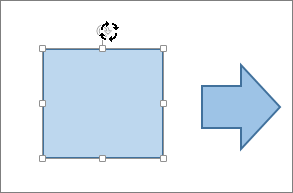
Um die Drehung auf 15-Grad-Schritte zu beschränken, halten Sie die Umschalttaste gedrückt, während Sie den Drehgriff ziehen.
Wenn Sie mehrere Formen drehen, drehen sie sich nicht als Gruppe, sondern jede Form dreht sich um ihren eigenen Mittelpunkt.
In Grad auf einen genauen Winkel drehen
Wählen Sie das zu drehende Objekt aus.
Gehen Sie zu Formformat , Zeichenwerkzeuge oder Bildwerkzeuge > Format .
Wählen Sie Drehen und dann Weitere Rotationsoptionen aus .
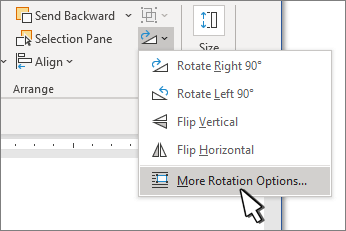
Geben Sie in dem sich öffnenden Bereich oder Dialogfeld in das Feld Drehung den Betrag ein, um den das Objekt gedreht werden soll. Sie können auch die Pfeile verwenden, um das Objekt genau an die gewünschte Stelle zu drehen.
90 Grad drehen
Wählen Sie das Objekt aus, das Sie drehen möchten.
Gehen Sie zu Formformat , Zeichenwerkzeuge oder Bildwerkzeuge > Format .
Wählen Sie Drehen und dann:
Um das Objekt um 90 Grad nach rechts zu drehen, wählen Sie Um 90 ° nach rechts drehen .
Um das Objekt um 90 Grad nach links zu drehen, wählen Sie Um 90 ° nach links drehen .
Spiegeln Sie ein Objekt
Mit den Spiegelungswerkzeugen können Sie den Effekt eines Spiegelbilds erzeugen oder ein Objekt auf den Kopf stellen (invertieren).
Wählen Sie das zu drehende Objekt aus.
Gehen Sie zu Formformat , Zeichenwerkzeuge oder Bildwerkzeuge > Format , wählen Sie Drehen und dann:
Um ein Objekt auf den Kopf zu stellen, wählen Sie Vertikal spiegeln .
Um ein Spiegelbild des Objekts (außer WordArt) zu erstellen, wählen Sie Horizontal spiegeln .
WordArt- oder Shape-Text spiegeln
Wählen Sie das zu spiegelnde WordArt oder Shape aus.
Weitere Informationen finden Sie unter WordArt einfügen .
Wählen Sie Shape-Format oder Zeichentools-Format .
Wählen Sie Texteffekte
 > 3D-Rotation > 3D-Rotationsoptionen .
> 3D-Rotation > 3D-Rotationsoptionen . Stellen Sie unter 3D-Drehung die X-Drehung auf 180° ein.
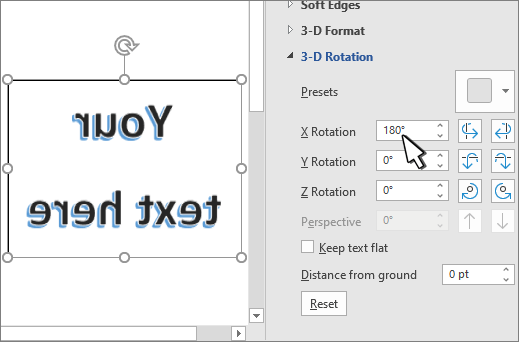
Hinweis: Um Text in einer Form zu drehen,
In einen beliebigen Winkel drehen
Wählen Sie das zu drehende Objekt aus.
Wählen Sie den Drehgriff am oberen Rand des Objekts aus und ziehen Sie ihn dann in die gewünschte Richtung.
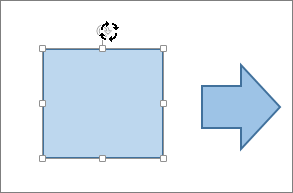
Hinweis: Um die Drehung auf 15-Grad-Schritte zu beschränken, halten Sie die Umschalttaste gedrückt, während Sie den Drehgriff ziehen.
In Grad auf einen genauen Winkel drehen
Wählen Sie das Objekt drehen aus.
Wählen Sie unter Zeichentools (oder Bildtools , wenn Sie ein Bild drehen) auf der Registerkarte Format in der Gruppe Anordnen die Option Drehen und dann Weitere Rotationsoptionen aus .
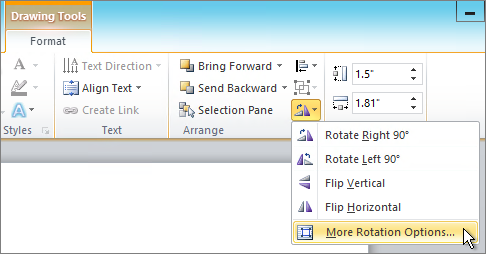
Wenn die Registerkarten Bildtools , Zeichentools oder Format nicht angezeigt werden, vergewissern Sie sich, dass Sie ein Bild ausgewählt haben. Möglicherweise müssen Sie auf das Bild doppelklicken, um die Registerkarte Format zu öffnen.
Geben Sie in dem sich öffnenden Bereich oder Dialogfeld im Feld Drehung den Betrag ein, um den Sie das Objekt drehen möchten. Sie können auch die Pfeile verwenden, um das Objekt genau an die gewünschte Stelle zu drehen.
Spiegeln Sie ein Objekt
Mit den Spiegelungswerkzeugen können Sie den Effekt eines Spiegelbilds erzeugen oder ein Objekt auf den Kopf stellen (invertieren).
Wählen Sie das zu drehende Objekt aus.
Wählen Sie unter Zeichentools (oder Bildtools , wenn Sie ein Bild drehen) auf der Registerkarte Format in der Gruppe Anordnen die Option Drehen aus, und führen Sie dann einen der folgenden Schritte aus:
Um ein Objekt auf den Kopf zu stellen, wählen Sie Vertikal spiegeln .
Um ein Spiegelbild des Objekts (außer WordArt) zu erstellen, wählen Sie Horizontal spiegeln .
Wenn Sie die Registerkarten Zeichentools oder Bildtools Format nicht sehen, vergewissern Sie sich, dass Sie ein Textfeld, eine Form, WordArt oder ein Bild ausgewählt haben. Möglicherweise müssen Sie auf das Objekt doppelklicken, um die Registerkarte Format zu öffnen.
WordArt oder Formtext spiegeln
Wählen Sie das zu spiegelnde WordArt oder Shape aus.
Weitere Informationen finden Sie unter WordArt einfügen .
Wählen Sie Zeichenwerkzeuge > Format aus .
Wählen Sie Texteffekte > 3D-Rotation > 3D-Rotationsoptionen aus .
Stellen Sie unter 3D-Rotation X auf 180° ein.
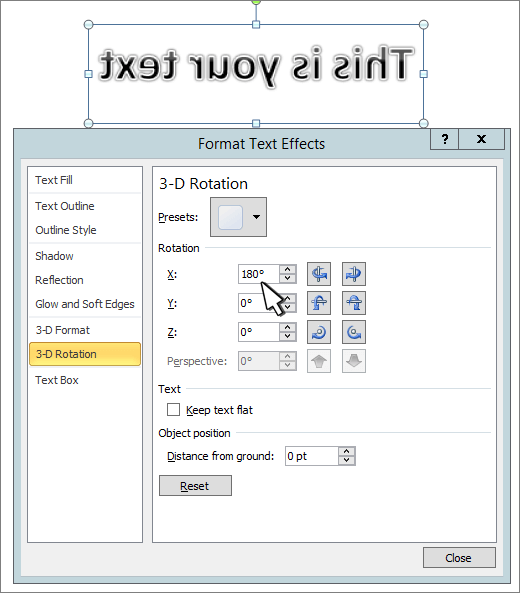
In einen beliebigen Winkel drehen
Wählen Sie das zu drehende Objekt aus.
Wählen Sie den Drehgriff am oberen Rand des Objekts aus und ziehen Sie ihn dann in die gewünschte Richtung.
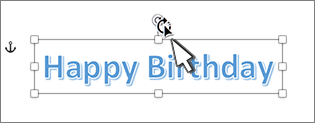
Um die Drehung auf 15-Grad-Schritte zu beschränken, halten Sie die Umschalttaste gedrückt, während Sie den Drehgriff ziehen.
Wenn Sie mehrere Formen drehen, drehen sie sich nicht als Gruppe, sondern jede Form dreht sich um ihren eigenen Mittelpunkt.
In Grad auf einen genauen Winkel drehen
Wählen Sie das zu drehende Objekt aus.
Gehen Sie zu Formformat oder Bildformat > Drehen .
Wählen Sie Weitere Rotationsoptionen aus .

Geben Sie in dem sich öffnenden Bereich oder Dialogfeld in das Feld Drehung den Betrag ein, um den das Objekt gedreht werden soll. Sie können auch die Pfeile verwenden, um das Objekt genau an die gewünschte Stelle zu drehen.
90 Grad drehen
Wählen Sie das Objekt aus, das Sie drehen möchten.
Gehen Sie zu Formformat oder Bildformat .
Wählen Sie Drehen und dann:
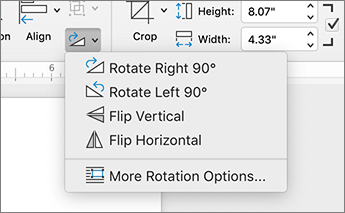
Um das Objekt um 90 Grad nach rechts zu drehen, wählen Sie Um 90 ° nach rechts drehen .
Um das Objekt um 90 Grad nach links zu drehen, wählen Sie Um 90 ° nach links drehen .
Spiegeln Sie ein Objekt
Mit den Spiegelungswerkzeugen können Sie den Effekt eines Spiegelbilds erzeugen oder ein Objekt auf den Kopf stellen (invertieren).
Wählen Sie das zu drehende Objekt aus.
Gehen Sie zu Formformat oder Bildformat .
Wählen Sie Drehen und dann:
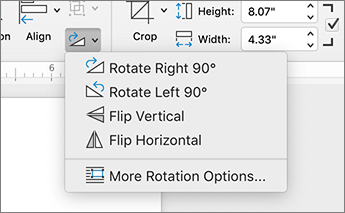
Um ein Objekt auf den Kopf zu stellen, wählen Sie Vertikal spiegeln .
Um ein Spiegelbild des Objekts (außer WordArt) zu erstellen, wählen Sie Horizontal spiegeln .
WordArt- oder Shape-Text spiegeln
Wählen Sie das zu spiegelnde WordArt oder Shape aus.
Weitere Informationen finden Sie unter WordArt einfügen .
Wählen Sie Shape-Format > Formatbereich .
Stellen Sie unter 3D-Drehung die X-Drehung auf 180° ein.
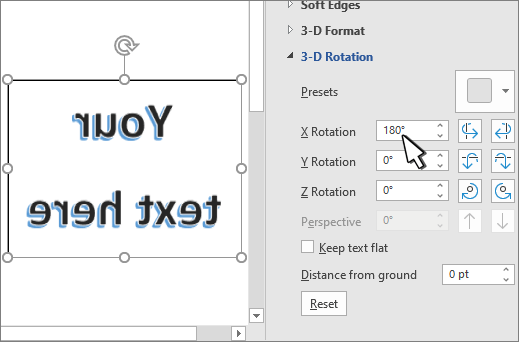
In einen beliebigen Winkel drehen
Wählen Sie das Objekt aus, das Sie drehen möchten.
Wählen Sie den Drehgriff am oberen Rand des Objekts aus und ziehen Sie ihn dann in die gewünschte Richtung.
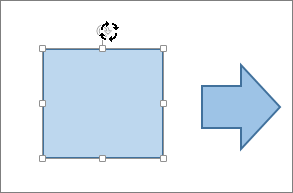
Siehe auch
Text um einen Kreis oder eine andere Form wickeln
Gruppieren Sie Formen, Bilder oder andere Objekte oder heben Sie die Gruppierung auf
No comments:
Post a Comment